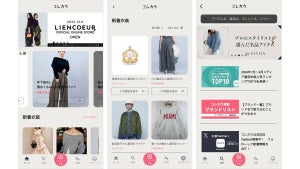ブラウザの起動後、最初に表示されるホームページは何にされていますか? 恐らくGoogleのようなシンプルな検索ページに設定されている方もいると思いますし、My Yahoo Netvibesをはじめとしたポータルページに設定している方もいるでしょう。人によっては作業開始時間を早めるために空ページにしている方もいます。
SafariやGoogle Chromeのように、よく訪れるWebサイトを表示させる機能を実装しているブラウザもあるので、ホームページの設定の仕方は利用者の性格がでる場所といえるかもしれません。空ページとまではいかなくても、なるべくシンプルで利便性が高いものを探しているという方は Keyboardrは最適です。
Keyboardrは中央に大きく表示された日付と時間と検索フィールドだけがあるシンプルなページ。ページを表示させると検索フィールドにフォーカスがかかっているので、すぐにキーワード検索を始めることが出来ます。検索はGoogleのWeb検索、ブログ検索、画像検索、Wikipedia、そしてYouTubeのビデオ検索を同時に行い、ひとつのページに表示してくれます。検索は文字入力をしている間もダイナミックに検索を表示しており、動きは軽快です。
検索結果が表示されると、検索アイテムの左側に矢印が表示されます。これがカーソル的な存在になっており、キーボードの方向キーで上下左右自由に検索アイテムを選択することが出来ます。選択後、「Enter(Return)」キーを押すと、新規ウィンドウが開きWebサイトへアクセス出来ます。もう一度検索をやり直したいときは「Esc」を押すと、検索フィールドが空になり、日付時刻が表示されている最初の状態に戻ります。
|
|
検索左側に表示される矢印を方向キーで操作してアクセスしたいサイトを選択します。ページ右側にある検索結果も右キーを押せば選択出来ます。矢印の移動がアニメーションされるので今何処を選択しているのかも認知しやすいです |
最近のGoogle検索は、天気・計算・路線など様々な情報を分かりやすいレイアウトでページ上部に表示してくれますが、残念ながら Keyboardrからその部分を表示されることが出来ません(「All Results」をクリックしてGoogleの検索結果ページへ移動すれば見ることが出来ます)。しかし、演算子や「site:」を使ったサイト内検索はKeyboardrからでも利用出来るので、日々の検索に不自由することはないでしょう。
Keyboardrには、非公式で幾つかの機能を実装している「Nightly 」版があります。こちらは、検索エンジンの言語設定や Twitter検索など公式版では実装されていない機能を利用することが出来ます。使わない検索機能をOFFにすることも出来ますが、他のパソコンやブラウザで同じ設定を利用したい場合は会員登録する必要があります。設定機能は会員登録をしなくてもブラウザを終了しない限り反映され続けますが、本格的に利用したい場合は会員登録をしておきましょう。
ブラウザを立ち上げたときに表示させるホームページを空ページではなく有効に活用したいと考えている方であればKeyboardrはひとつ良い候補になりそうです。